A instalação do AVG congela toda vez que você tenta executá-lo? Este artigo lista os elementos mais comuns que podem causar falha na instalação, bem como as ações que você pode executar para corrigir esse problema.
AVG não instala no Windows 10 [FIX]
- Seu sistema não é compatível com AVG
- Seu sistema operacional não suporta a versão atual do AVG
- Exclua seu antivírus anterior
- Alguns aplicativos podem bloquear a instalação
- Executar como administrador
- Instale a versão mais recente do AVG
- Desinstale completamente o AVG antes de reinstalar
1. Seu sistema não é compatível com AVG
Verifique se o seu sistema está em conformidade com os requisitos mínimos do AVG. Caso contrário, a instalação não pode ser concluída. O AVG pode ser executado em qualquer versão do Windows, desde a versão XP Service Pack 3 até o Windows 10. Para obter mais informações sobre os requisitos mínimos do sistema para instalar o AVG, vá para a página de suporte do AVG.
2. Seu sistema operacional não suporta a versão atual do AVG
Verifique se o seu sistema operacional está atualizado. Pode estar faltando algumas atualizações que podem afetar a configuração do AVG. Para certificar-se de que você está executando as atualizações mais recentes do Windows 10, vá para Configurações> Atualização e segurança> Windows Update e clique no botão 'Verificar atualizações'.
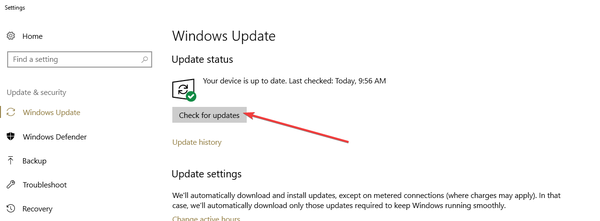
- RELACIONADO: Sem som após a instalação do AVG em computadores Windows 10
3. Exclua seu antivírus anterior
Certifique-se de não ter outro antivírus instalado em seu computador. Se você perdeu isso, exclua o antivírus atual e tente instalar o AVG novamente. Também recomendamos que você use uma ferramenta dedicada para remover sobras de software.
Sempre que você instala um software, ele também instala vários arquivos e provavelmente entradas do Registro para funcionar com eficiência. Mesmo se você remover seu antivírus anterior, as entradas para ele ainda podem permanecer no registro e causar vários problemas com sua nova solução antivírus. Portanto, certifique-se de remover absolutamente todos os arquivos, pastas e entradas do Registro de seu antivírus anterior.
4. Alguns aplicativos podem bloquear a instalação
Reinicie seu computador antes da instalação. Se funcionar por algum tempo, é possível que ele esteja executando alguns aplicativos que bloqueiam a instalação do software antivírus. Ao reiniciar, certifique-se de que, ao tentar instalar o AVG, apenas os aplicativos necessários para a operação serão executados.
- RELACIONADO: Solução: o Windows 10 impede a instalação do antivírus
5. Executar como administrador
Certifique-se de executar a instalação como Administrador. Dessa forma, você pode executar qualquer tipo de operação de instalação / desinstalação no nível do sistema. Caso você esteja recebendo erros ao usar sua conta de administrador, estes guias de solução de problemas o ajudarão a corrigi-los:
- Correção: 'Seu administrador bloqueou este programa' no Windows 10, 8.1 e 7
- Correção completa: conta de administrador desativada no Windows 10, 8.1 e 7
- Faça login com privilégios de administrador e tente novamente
6. Instale a versão mais recente do AVG
Certifique-se de instalar a versão mais recente deste software antivírus. Se você comprou o AVG na loja há algum tempo e agora está tentando instalá-lo do CD original, podem ocorrer problemas porque essa versão pode não ser mais compatível com o seu sistema. Recomenda-se instalar a última versão publicada no site oficial.
- Obtenha a versão mais recente do AVG na página oficial da web
7. Desinstale completamente o AVG antes de reinstalar
Certifique-se de limpar todos os arquivos da instalação anterior antes de tentar configurar o antivírus novamente. Há uma chance de que alguns arquivos tenham sido corrompidos durante a instalação, então uma reinicialização pode resolver o problema. Para desinstalar completamente o AVG do seu computador, você precisa de uma versão do AVG Remover Tool para o seu sistema operacional. Você pode baixar essa ferramenta no site da AVG. Instale o software seguindo as instruções exibidas. Após a reinicialização do computador, a ferramenta completará a desinstalação e a partir desse momento você poderá reinstalar o antivírus. Não se esqueça de usar a última versão publicada em seu site.
Guia de desinstalação:
- Baixe o AVG Remover do site oficial.
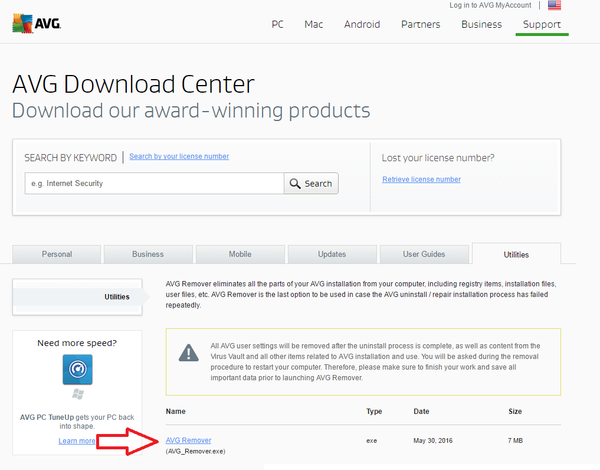
- Abra o desinstalador e clique em Continuar botão para iniciar o processo.
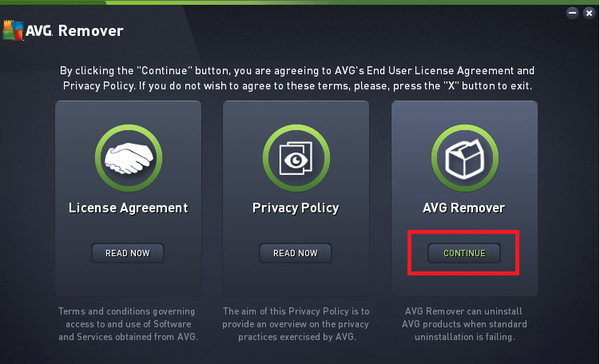
- Certifique-se de marcar todas as caixas e clicar em Retirar botão.
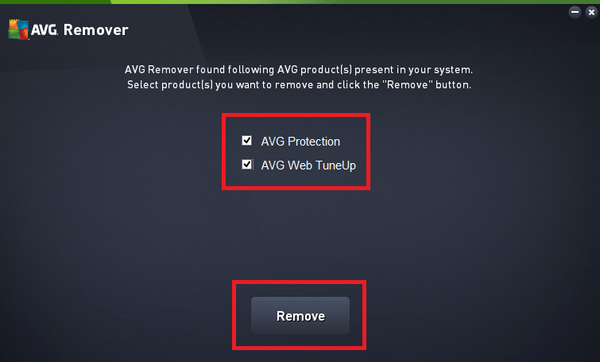
- Clique em Reiniciar botão para reiniciar o sistema e terminar o processo.
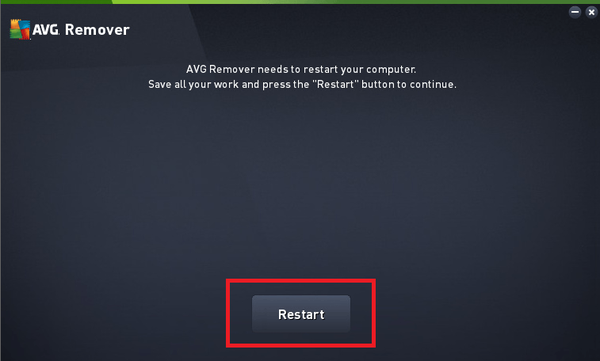
Possíveis erros que podem aparecer:
- Erro 0xC0070643
Se esse erro ocorrer após a reinstalação do antivírus (usando o método acima), você deve entrar em contato com o departamento de Suporte porque esse erro é muito geral e os especialistas do AVG devem analisar sua situação em detalhes.
- Erro 0x6001f916, 0xe001f90b, 0x6001f90b ou 0xe001f916
Isso indica que o sistema precisa ser reinicializado antes de continuar a instalação. Reinicie o computador e o erro deve desaparecer.
- Erro 0xe001d026 ou 0xc00700652
Este erro avisa que outra instalação está em execução e bloqueia a instalação do antivírus. Aguarde até que a instalação seja concluída, reinicie seu computador e reinicie a instalação do AVG. Se você não sabe qual instalação estava sendo executada, considere que pode ser uma atualização do software ou sistema operacional.
- Erro 0xe001d028
Este erro ocorre quando em seu computador, um software diferente com os mesmos recursos do AVG (por exemplo, outro antivírus, proteções, firewalls) está localizado. Desinstale esses programas, reinicie o computador e execute uma instalação do AVG.
- Erro 0xe0060006
Este erro indica que há um problema no arquivo de instalação do AVG. Isso pode ser resolvido reinstalando o antivírus com o método especificado acima.
Se nenhum desses métodos o ajudou, recomendamos que você entre em contato com o departamento de suporte da empresa ou solicite o serviço AVG de $ 19,99 que instalará e configurará o antivírus para você. Se você não estiver satisfeito com isso, pode solicitar seu dinheiro de volta em 30 dias.
- Obtenha agora o AVG Express Install
Nota do editor: Esta postagem foi publicada originalmente em agosto de 2016 e, desde então, foi completamente reformulada e atualizada para atualização, precisão e abrangência.
 Friendoffriends
Friendoffriends



